Comment réparer 'désolé, il y a un problème avec le serveur OneDrive'
Publié: 2023-05-10OneDrive de Microsoft se distingue comme l'un des meilleurs services de stockage en nuage, offrant un stockage initial de 5 Go sans frais. Cela permet aux utilisateurs d'enregistrer et de partager des fichiers de n'importe où avec une connexion Internet.
Mais il n'y a pas de place pour la douleur si tout dans le monde est aussi parfait. Dans le même ordre d'idées, OneDrive présente certains problèmes qui agacent de nombreux utilisateurs de Windows.
L'un de ces problèmes peut être l'erreur « Désolé, il y a un problème avec le serveur OneDrive » lorsque vous essayez d'accéder à votre cloud OneDrive. Cette erreur indique que l'application OneDrive a des difficultés à se connecter aux serveurs cloud.
Dans cet article, nous allons explorer quelques correctifs potentiels pour vous aider à remettre votre OneDrive sur les rails.
Façons de corriger l'erreur "désolé, il y a un problème avec le serveur OneDrive"

Microsoft OneDrive, la solution de stockage en nuage qui synchronise vos fichiers de manière transparente, offre un accès et un partage sans tracas sur tous les appareils. Un incontournable pour le monde numérique moderne.
- Stockage gratuit généreux : 5 Go pour démarrer votre expérience cloud.
- Sécurité de premier ordre : protégez vos fichiers avec le cryptage intégré.
- Collaboration sans effort : modifiez et partagez des documents en temps réel.
- Accès à tout moment et en tout lieu : récupérez des fichiers en déplacement depuis n'importe quel appareil.
- Intégration transparente : Fonctionne sans problème avec Microsoft Office et Windows.
Vérifiez votre connection internet
rouillez-moi, j'ai négligé ma connexion Internet d'innombrables fois et j'ai blâmé le logiciel à la place.
Donc, pour rappel amical, vérifiez toujours votre vitesse de connexion avant de plonger dans les correctifs suivants pour l'erreur de serveur OneDrive.
Une connexion Internet stable et rapide est cruciale pour un accès fluide à votre stockage cloud.
Vérifier l'état du serveur OneDrive
Ce n'est pas toujours de votre faute chaque fois qu'une erreur se produit, n'est-ce pas ? De même, l'erreur "Désolé, il y a un problème avec le serveur OneDrive" peut être due à une maintenance du côté de Microsoft.
Les serveurs OneDrive peuvent subir des mises à jour ou des correctifs, provoquant temporairement des interruptions de service. Dans de tels cas, il est préférable d'attendre un moment et de réessayer d'accéder à votre OneDrive plus tard.
Vous vous demandez comment déterminer si le problème est du côté de Microsoft ? Heureusement, Microsoft fournit un portail officiel pour vous aider.
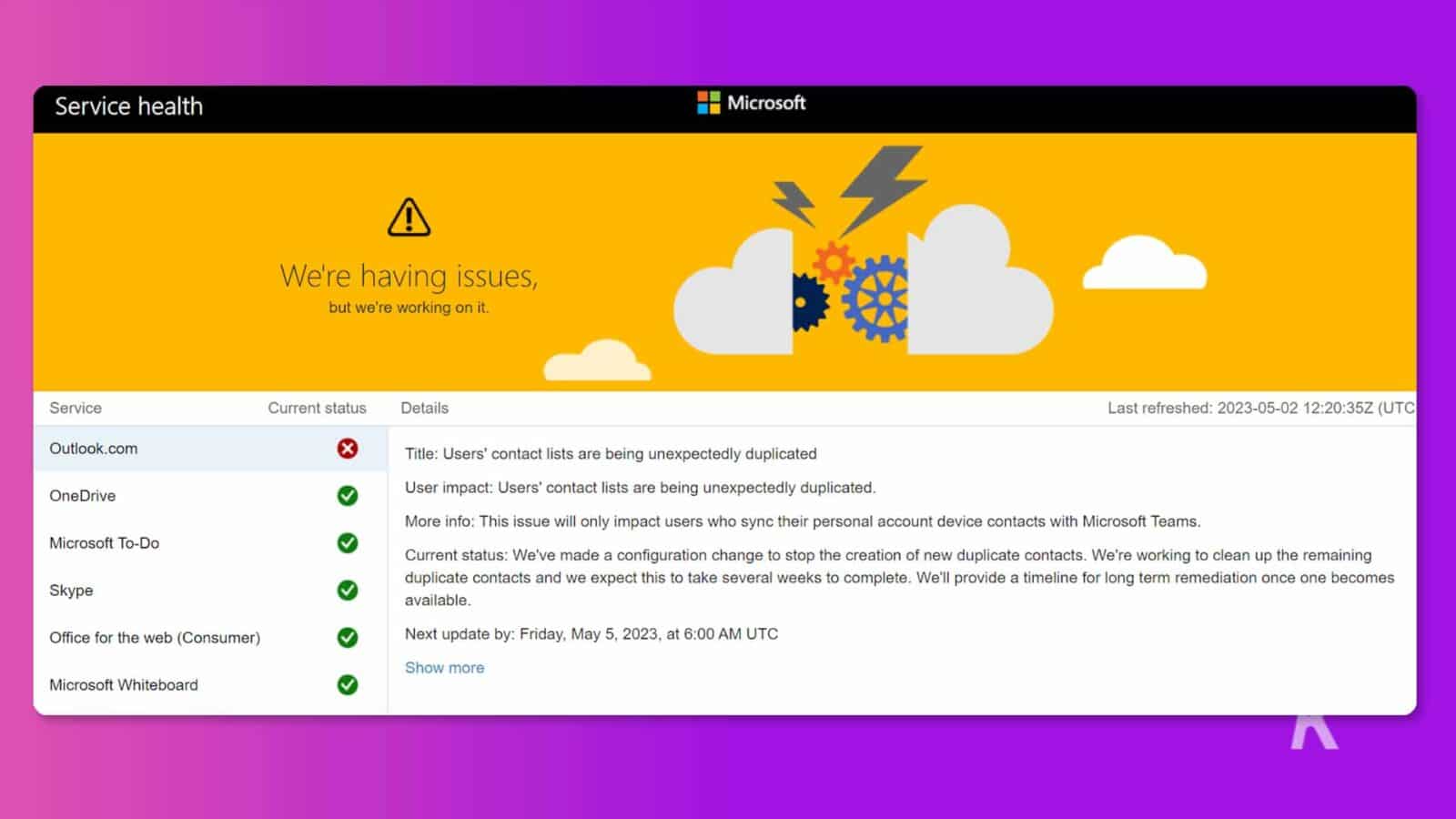
C'est aussi simple que de cliquer ici, et la page vous présentera l'état des services Microsoft en cours.
Si l'état du service de OneDrive indique « Tout est opérationnel », mais que vous rencontrez toujours l'erreur « Désolé, il y a un problème avec le serveur OneDrive », envisagez d'essayer les solutions suivantes
Supprimer les journaux de télémétrie OneDrive
OneDrive fait beaucoup dans les coulisses. Il rassemble des données sur son fonctionnement, ce qu'il fait et les problèmes qu'il rencontre.
Ensuite, il collecte les journaux de performances, les activités ou les erreurs, permettant aux développeurs d'analyser et d'améliorer l'ensemble de OneDrive. La suppression des journaux de télémétrie peut aider à résoudre certains problèmes de synchronisation dans OneDrive.
Comment effacer les journaux de télémétrie dans OneDrive
Laissez-nous vous guider à travers les étapes que vous devrez suivre pour effacer ces journaux, ainsi que d'autres méthodes de dépannage. Plongeons-nous, d'accord ?
Pour commencer, appuyez sur Windows + r . Il ouvre la boîte de dialogue Exécuter.
Entrez la commande ' C:\Users\sruja\AppData\Local\Microsoft\OneDrive\logs\Common ' et appuyez sur OK .
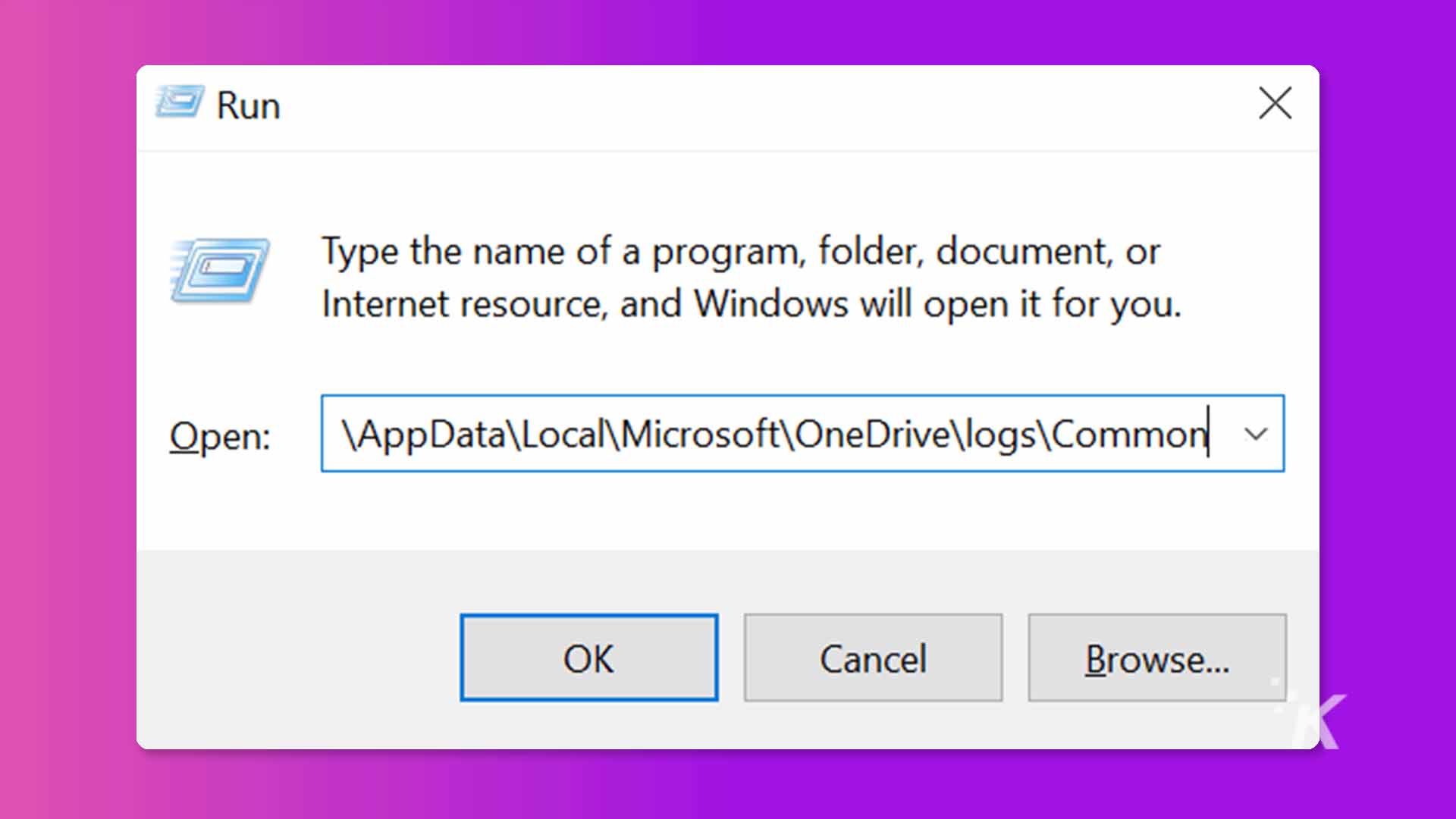
Faites défiler vers le bas jusqu'à ce que vous trouviez les fichiers OTC et SESSION nommés telemetryCache.otc et telemetryCache.otc.session .
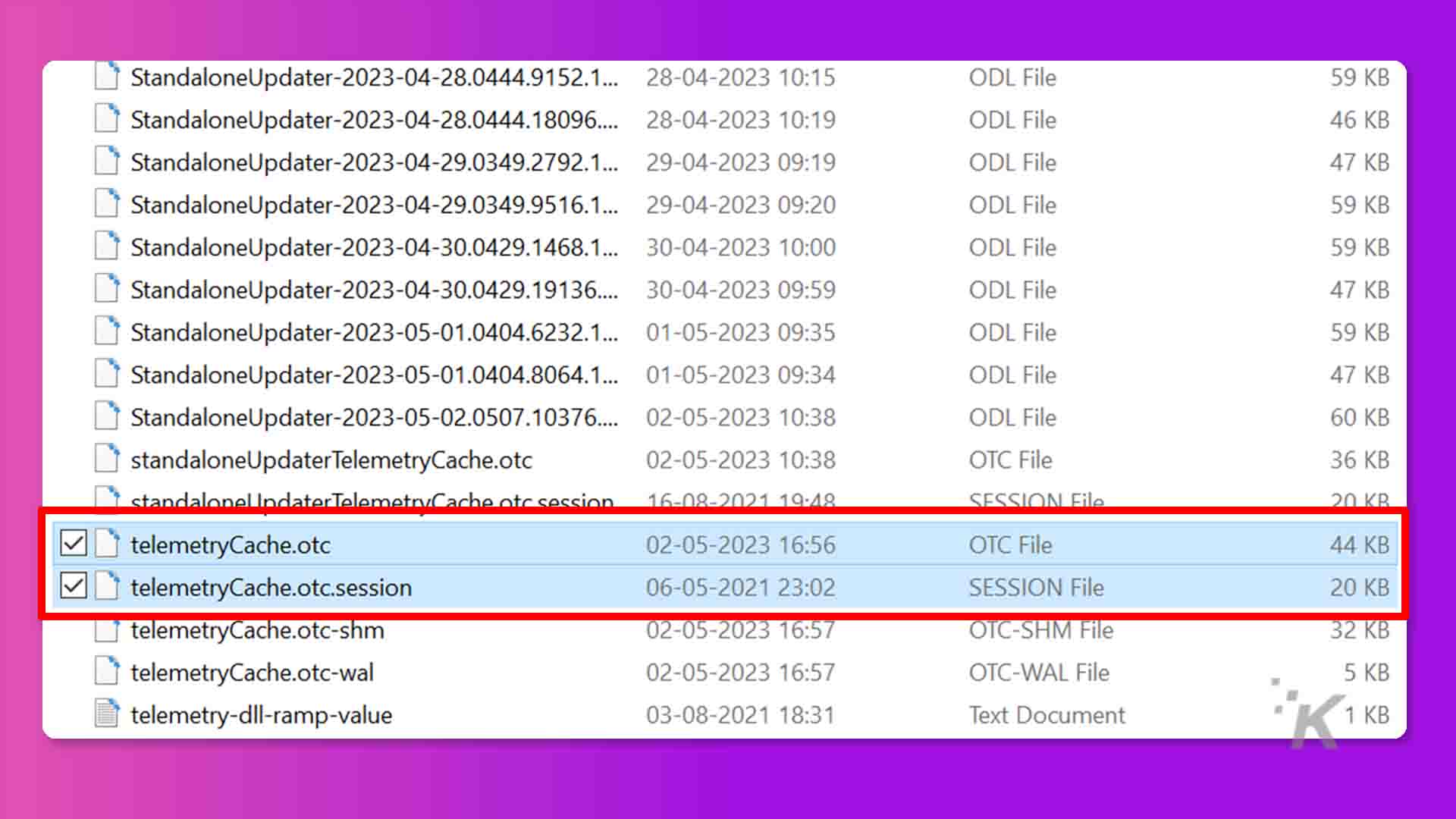
La suppression de ces fichiers effacera les journaux de télémétrie.
Si vous n'avez toujours pas trouvé de moyen de résoudre l'erreur "Désolé, il y a un problème avec le serveur OneDrive", essayez le correctif suivant : réinitialiser OneDrive.
Réinitialiser et vider le cache de OneDrive
Le cache est comme une mémoire ultra-rapide qui vous permet d'accéder à vos fichiers récemment ouverts ou à ceux avec lesquels vous travaillez toujours.
Permettez-moi de proposer une définition plus précise. Considérez-le comme une fonction "Accès rapide", similaire à ce que vous trouveriez dans l'explorateur de fichiers sur votre ordinateur Windows.
Mais un cache corrompu ou obsolète entraîne des problèmes de synchronisation OneDrive, entraînant l'erreur "Désolé, il y a un problème avec le serveur OneDrive".
La réinitialisation de votre Onedrive est une solution complète qui efface le cache et résout les problèmes internes sous-jacents dans OneDrive. Voici comment procéder.
- Appuyez sur Windows + r pour ouvrir la boîte de dialogue Exécuter.
- Entrez cette commande %localappdata%\Microsoft\OneDrive\onedrive.exe /reset dans la boîte de dialogue et appuyez sur Entrée
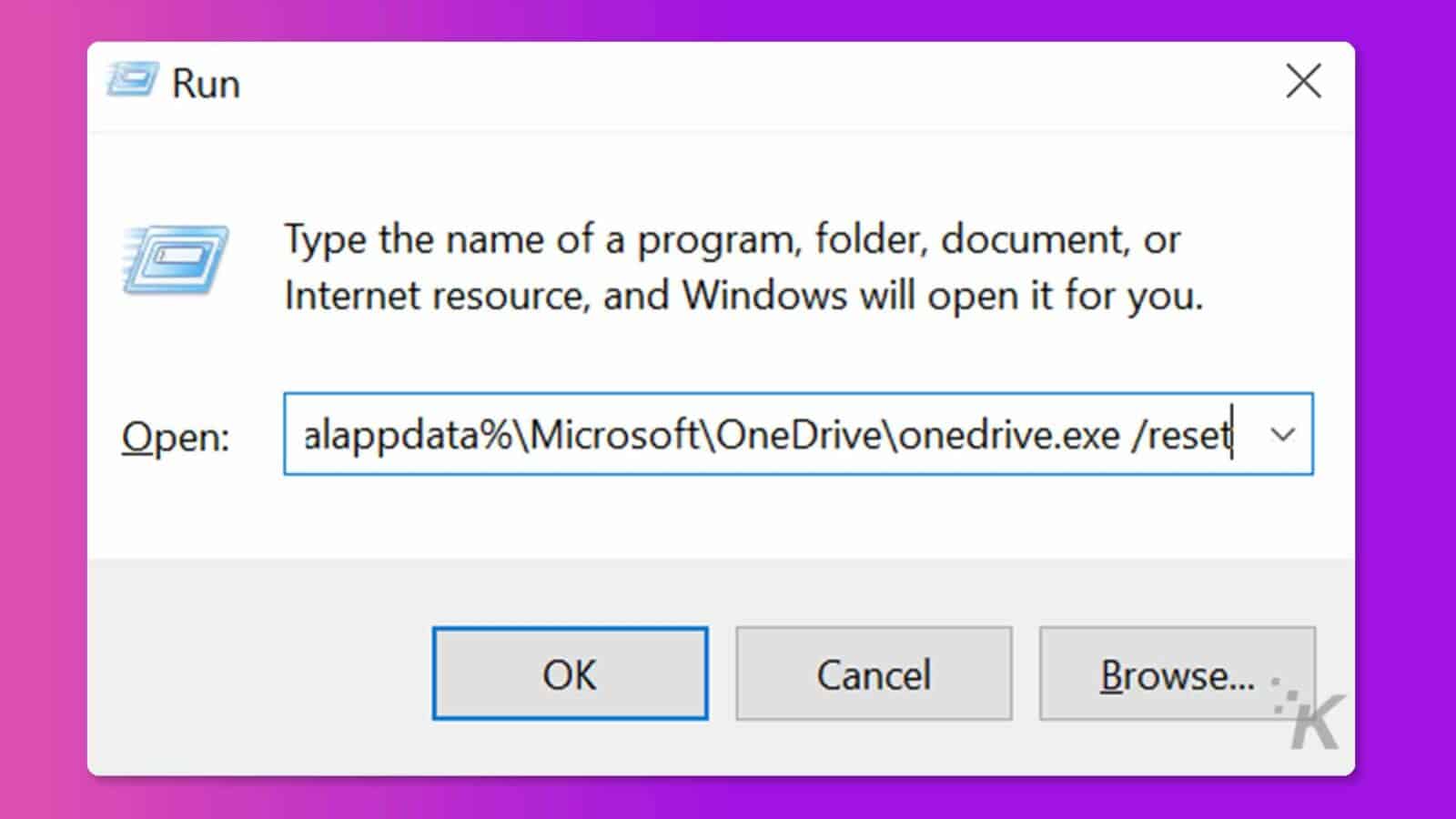
Cela devrait réinitialiser votre espace de stockage OneDrive, mais si vous voyez une erreur telle que "Windows ne trouve pas...", essayez plutôt les commandes suivantes :
- C:\Program Files\Microsoft OneDrive\onedrive.exe/reset
- C:\Program Files (x86)\Microsoft OneDrive\onedrive.exe/reset
Réinstaller Onedrive
La réinstallation de votre OneDrive actualise éventuellement la connexion entre votre application OneDrive et les serveurs, empêchant l'erreur "Désolé, il y a un problème avec le serveur OneDrive".
Voici comment supprimer l'application et la réinstaller :
- Recherchez des applications et des fonctionnalités dans la barre de recherche Windows.
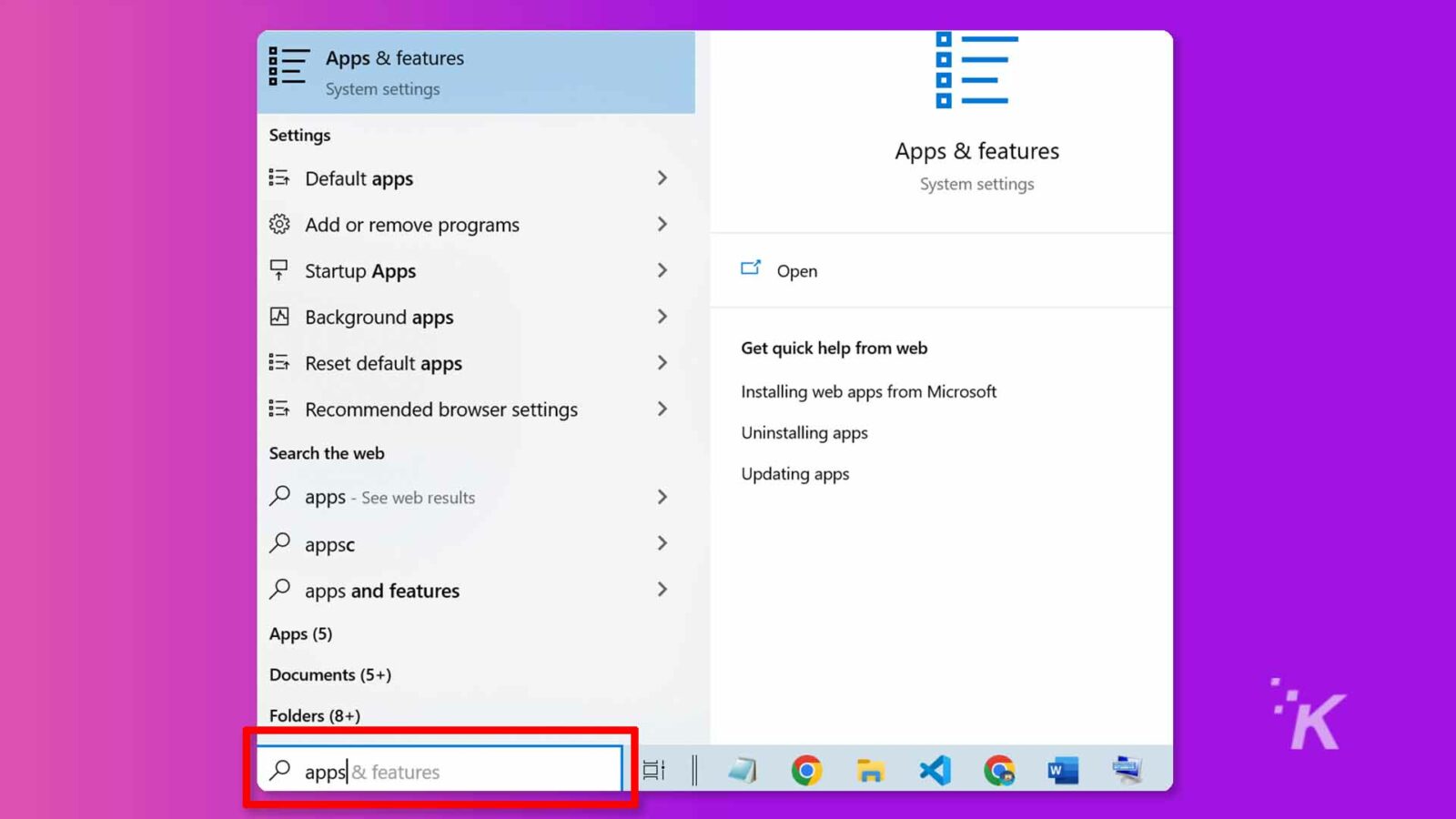
- Faites défiler vers le bas pour choisir l' application Microsoft OneDrive .
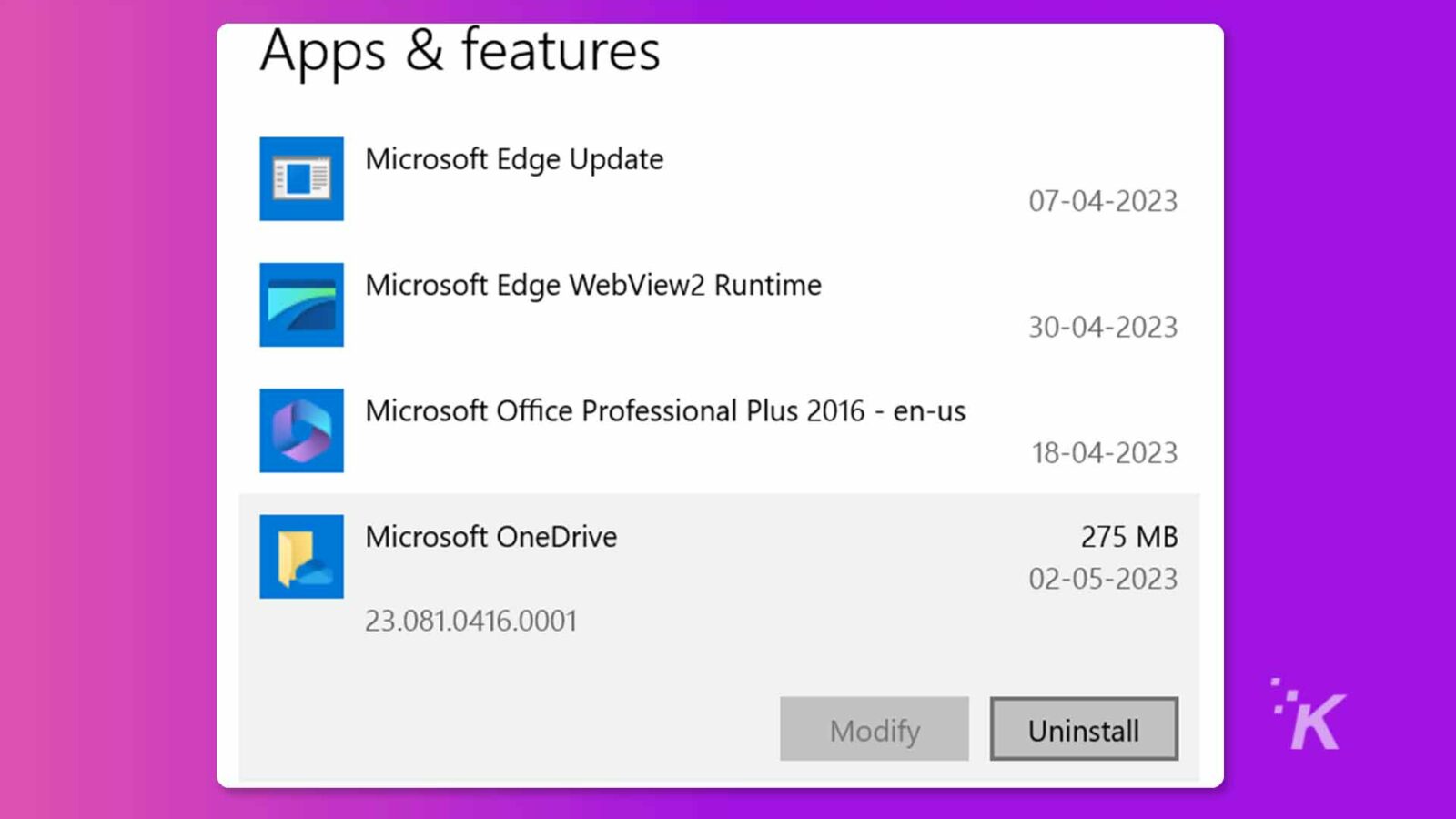
- À partir de là, désinstallez l'application et réinstallez-la à partir du Microsoft Store .
Vérifier le pare-feu ou le logiciel antivirus
Un pare-feu ou un logiciel antivirus surveille votre trafic réseau pour vous protéger d'éventuelles menaces et peut parfois être trop strict, empêchant votre appareil de se connecter aux serveurs OneDrive.
Voici ce que vous pouvez faire pour contourner cela.
- Désactivez temporairement votre pare-feu et votre antivirus.
- Essayez maintenant d'accéder à votre OneDrive et voyez si l'erreur persiste.
Si l'erreur a disparu, votre suspicion qu'un logiciel antivirus ou un pare-feu l'a causée est réelle.
Ajoutez donc explicitement votre application OneDrive à une liste d'exceptions dans votre logiciel antivirus pour toujours autoriser l'application. Configurez également les paramètres du pare-feu pour ne plus interrompre votre application OneDrive.
Enfin, si aucun des correctifs ci-dessus n'a fonctionné pour vous, il est temps de demander de l'aide. Pour ce faire, contactez l'équipe de support Microsoft et exprimez votre problème.
Une fois l'erreur passée, vous pouvez profiter du stockage, du partage ou de l'utilisation de vos fichiers sur OneDrive.
 Microsoft One Drive
Microsoft One DriveMicrosoft OneDrive, la solution de stockage en nuage qui synchronise vos fichiers de manière transparente, offre un accès et un partage sans tracas sur tous les appareils. Un incontournable pour le monde numérique moderne.
- Stockage gratuit généreux : 5 Go pour démarrer votre expérience cloud.
- Sécurité de premier ordre : protégez vos fichiers avec le cryptage intégré.
- Collaboration sans effort : modifiez et partagez des documents en temps réel.
- Accès à tout moment et en tout lieu : récupérez des fichiers en déplacement depuis n'importe quel appareil.
- Intégration transparente : Fonctionne sans problème avec Microsoft Office et Windows.
Avez-vous des idées à ce sujet? Envoyez-nous une ligne ci-dessous dans les commentaires, ou transférez la discussion sur notre Twitter ou Facebook.
Recommandations des éditeurs :
- Microsoft réorganise OneDrive avec un nouveau look et plus de fonctionnalités
- Obtenez 20 To de stockage cloud à vie pour seulement 159 $
- Comment gérer plusieurs stockages cloud
- Obtenez un accès à vie à Microsoft Office pour seulement 40 $
Suivez-nous sur Flipboard, Google News ou Apple News

